
Veel iPhone-gebruikers zijn verrast om te ontdekken dat de standaardinstellingen voor de modus Niet storen niet echt bevorderlijk zijn voor ongestoord blijven. Lees verder terwijl we u door het configuratieproces leiden en benadrukken waarom u de ene instelling boven de andere zou willen gebruiken (en hoe Do Not Disturb verschilt van het gebruik van de fysieke mute-schakelaar op iOS-apparaten).
Het verschil tussen niet storen en hardware dempen
Er zijn twee mechanismen om uw iOS-apparaat het zwijgen op te leggen, en het helpt om het verschil tussen de twee te begrijpen en ook waarom u de ene boven de andere zou willen gebruiken. Laten we eerst eens kijken naar de fysieke mute-schakelaar op de iPhone en iPad die formeel bekend staat als de 'zijschakelaar' (deze wordt formeel niet de mute-schakelaar genoemd, omdat u de schakelaar op de iPad kunt veranderen om te functioneren als een rotatievergrendelingsschakelaar in plaats van een mute-schakelaar). ).
Met deze fysieke schakelaar kan de gebruiker van het apparaat het apparaat gedeeltelijk dempen. Wanneer de schakelaar is geactiveerd (zoals aangegeven door de kleine oranje indicator die zichtbaar is wanneer de schakelaar wordt omgeschakeld en de doorgestreepte bel die op het scherm van het apparaat knippert), zal iOS alle inkomende oproepen, waarschuwingen, meldingen, geluidseffecten dempen, en game-audio. Het dempt geen audio van media zoals muziek, podcasts of video's (zoals films, tv-programma's, streaming video en dergelijke). De schakelaar dempt geen trillingen en ook geen alarmen. Daarom is het een handige manier om ervoor te zorgen dat waarschuwingen niet klinken midden in een tv-programma dat u aan het kijken bent.
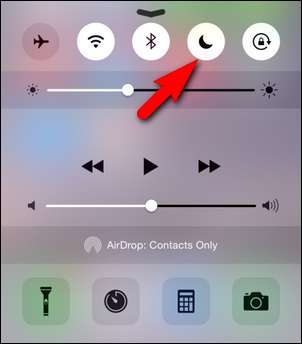
De modus Niet storen, geïntroduceerd in iOS 6, is een softwarematige oplossing die ook telefoongesprekken, waarschuwingen en meldingen dempt. De modus is toegankelijk in de huidige iOS-iteratie via het controlecentrum (veeg omhoog vanaf het toepassingsdock onder aan het scherm om het te openen en klik vervolgens op het maanpictogram, zoals hierboven te zien, in het controlecentrum).
Het verschil tussen de twee methoden is dat ze niet alleen worden gedempt door Niet storen, maar ook dat de telefoon niet oplicht (geen risico dat uw telefoon 's nachts uw ogen opblaast en u wakker maakt), maar dat u ook meer gedetailleerde controle hebt over de opzet. Terwijl de hardware-mute-functie bijvoorbeeld alle oproepen dempt, staat de functie Niet storen telefoongesprekken toe van contacten die u opgeeft. Net als bij de fysieke mute-schakelaar, worden alarmen niet gedempt in de modus Niet storen.
Niet storen configureren
De instellingen voor de modus Niet storen bevinden zich in het menu Instellingen op uw iOS-apparaat onder, toepasselijk genoeg, 'Niet storen'.
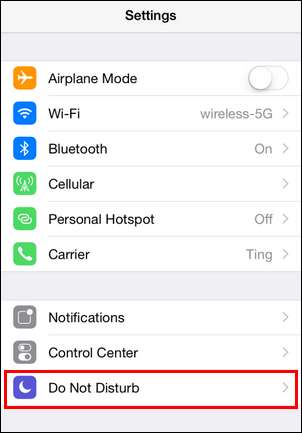
De standaardconfiguratie voor iOS 8 is zoals uiteengezet in de volgende schermafbeelding.
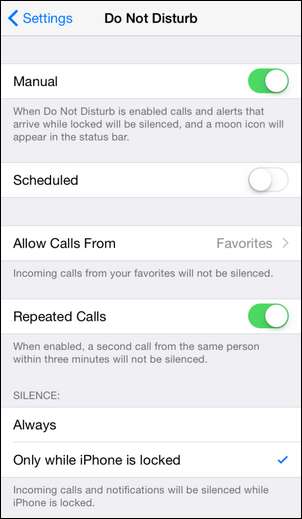
Laten we elke instellingsoptie opsplitsen en aangeven waarom u deze mogelijk wilt in- of uitschakelen op basis van uw Niet storen-behoeften.
De eerste optie "Handmatig" is op het eerste gezicht een beetje verwarrend. Het is een handmatige aan / uit-schakelaar voor de functie Niet storen, niet een daadwerkelijke schakelaar voor instellingen. Het werkt precies hetzelfde, zij het veel minder handig, als de Niet storen-schakelaar in het iOS Control Center die we in het vorige gedeelte van dit artikel hebben gemarkeerd. Het verandert niets aan de handmatige modus, het schakelt alleen Niet storen in en uit.

Met de tweede optie, "Gepland", kunt u een tijdsblok instellen waarop Niet storen automatisch wordt ingeschakeld. Je kunt helaas maar één doorlopend tijdsblok instellen (bijv. 20:00 tot 8:00 uur), aangezien de instellingen niet meerdere tijdblokken gedurende de dag toestaan (bijv. Beide terwijl je elke nacht slaapt plus een stiltetijd tijdens kantooruren) .
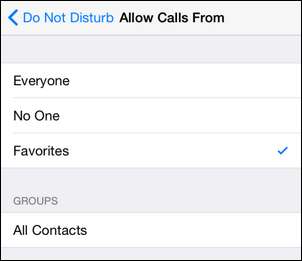
Als u de optie "Oproepen toestaan van" selecteert, kunt u aanpassen hoe Niet storen omgaat met inkomende telefoongesprekken. Standaard laten alleen mensen in uw "Favorieten" -contactlijst (die leeg is totdat u deze vult door contactvermeldingen als "Favorieten" te markeren) het belsignaal af terwijl de telefoon in Niet storen staat. U kunt de instelling wijzigen in iedereen, niemand, of u kunt een groep uit uw contactenlijst specificeren als de lijst met toegestane bellers.
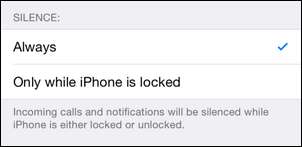
De laatste configuratieoptie, degene die de meeste mensen laat nadenken of Do Not Disturb al dan niet is verbroken. Standaard is Niet storen alleen actief als uw apparaat is vergrendeld. De veronderstelling is dat als uw apparaat ontgrendeld is en u het gebruikt, u het niet erg vindt om gestoord te worden. Als u Do Not Disturb echter activeert om uw telefoon stil te zetten tijdens een vergadering, en u deze vervolgens opent om iets te controleren, zal elke waarschuwing die binnenkomt terwijl uw telefoon is ontgrendeld, in al zijn glorie klinken. De meeste mensen zullen het handig vinden om de instelling op "Altijd" te zetten, zoals te zien is in de bovenstaande schermafbeelding, zodat Niet storen de telefoon tot stilstand brengt, ongeacht of u het scherm hebt geopend om een sms-bericht te bekijken of niet.
Met een beter begrip van hoe de mute-schakelaar en de modus Niet storen op uw telefoon werken, wordt u nooit meer gestoord door uw vergadering, Netflix-marathon of sluimer. Heeft u een prangende iPhone-vraag? Stuur ons een e-mail op [email protected] en we zullen ons best doen om deze te beantwoorden.







